V tomto tutoriálu se naučíme kroky k instalaci a konfiguraci skeneru Nessus na serveru Ubuntu 20.04 LTS pro skenování zranitelností.
Nessus je modulárně rozšiřitelný skener zranitelnosti, který zkoumá různé operační systémy a servery a hledá velké množství bezpečnostních děr. Zprávy lze vytisknout v různých formátech. Nessus používá zásuvné moduly napsané ve skriptovacím jazyce NASL. Sada je orientována na klient-server, skenovací stroj lze ovládat z libovolného vzdáleného systému se samostatným GUI.
Je k dispozici v prémiové i bezplatné verzi, ta bezplatná má omezení skenování 16 IPs. Bezplatná edice Nessus je tedy ideální pro osobní použití, malé startupy, pedagogy a jednotlivce, kteří začínají svou kariéru v oblasti kybernetické bezpečnosti.
K jeho aktivaci je však vyžadována platná e-mailová adresa. Profesionální uživatelé si musí zakoupit licenci, která stojí 2 990 $ na 1 rok.
Nainstalujte Nessus Scanner na server Ubuntu 20.04 LTS
Zde uvedené kroky budou stejné pro Ubuntu 14.04/18.04/19.10, Kali Linux a Debian Linux také…
1. Stáhněte si balíček Nessus Scanner Deb
Tenable nabízí skener Nessus přes binární soubor Deb, který si uživatel k instalaci musí stáhnout z oficiálních stránek. Navštivte tedy stránku ke stažení Nessus a vyhledejte svůj operační systém Linux a jeho odpovídající verzi.
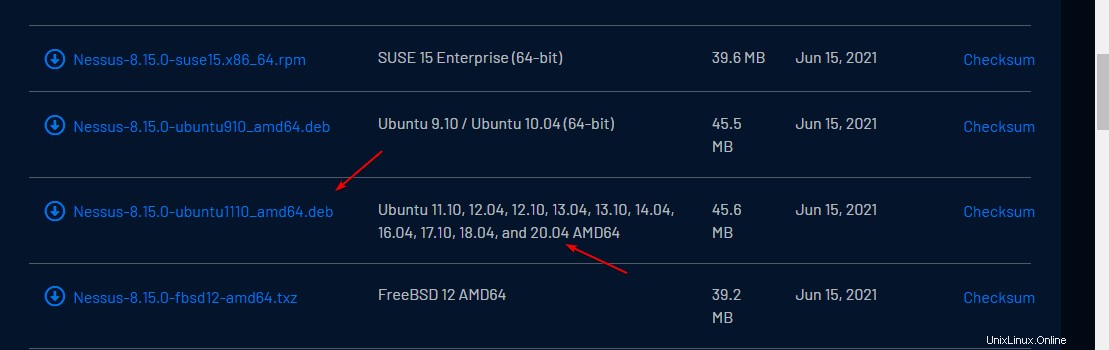
2. Příkaz k instalaci Nessus na Ubuntu 20.04
Již jsme si stáhli binární soubor Debianu, abychom mohli nastavit Nessus na Linuxu, nyní vše, co stáhneme z prohlížeče, jde do Stahování složku, takže nejprve přepněte do této složky.
cd Downloads
Nyní použijte balíček APT k instalaci souboru.
sudo apt install ./Nessus*_amd64.deb
3. Povolit a spustit služby skeneru
Jakmile je instalace dokončena, povolme její automatické spouštění se spouštěním Ubuntu a také spusťte totéž pro aktuální relaci.
sudo systemctl enable --now nessusd
Chcete-li zkontrolovat stav, zadejte-
sudo systemctl status nessusd
Pro ukončení- stiskněte Ctrl + C
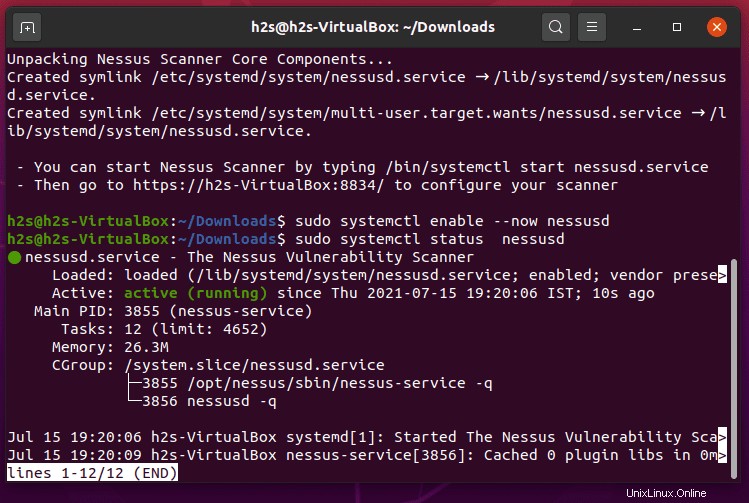
4. Povolte Nessus Port přes firewall
Nessus běží na portu číslo 8834 , takže pro vzdálený přístup k jeho webovému rozhraní pomocí prohlížeče musíme tento port otevřít v našem firewallu Ubuntu 20.04.
sudo ufw allow 8834
5. Přístup k webovému rozhraní
Nyní otevřete prohlížeč v systému, který má přístup k IP adrese serveru, kde jste nainstalovali instanci skeneru Nessus. A ukažte na to spolu s číslem portu.
příklad – https://adresa-ip-serveru :8834
Nahraďteserver-ip-address se skutečnou IP adresou vašeho Ubuntu 20.04.
Poznámka :nepoužívejte HTTP, jinak se zobrazí chyba:
Bad Request Your browser sent a request that this server could not understand. Reason: You're speaking plain HTTP to an SSL-enabled server port. Instead, please use the HTTPS scheme to access this URL.
Pokud se zobrazí chyba certifikátu SSL, klikněte na Pokročit a pokračujte nebezpečně.
6. Vyberte, jak chcete nasadit Nessus – nastavení na Ubuntu 20.04
Úvodní webová stránka Nessus vás požádá o výběr produktu, který chcete nainstalovat. Zde je první možnost produktu, kterou získáte, k použití zdarma, kde ostatní jsou placené, ale jsou k dispozici se zkušební dobou.
Nessus Essentials – Bezplatná verze pro pedagogy, studenty a fandy
Nessus Professional – De facto standardní průmyslové řešení hodnocení zranitelnosti pro odborníky v oblasti zabezpečení.
Nessus Manager – Podnikové řešení pro správu Nessus Agent ve velkém měřítku.
Managed Scanner – Propojte svůj skener s jiným řešením Tenable, jako jsou Tenable.io a Tenable.sc.
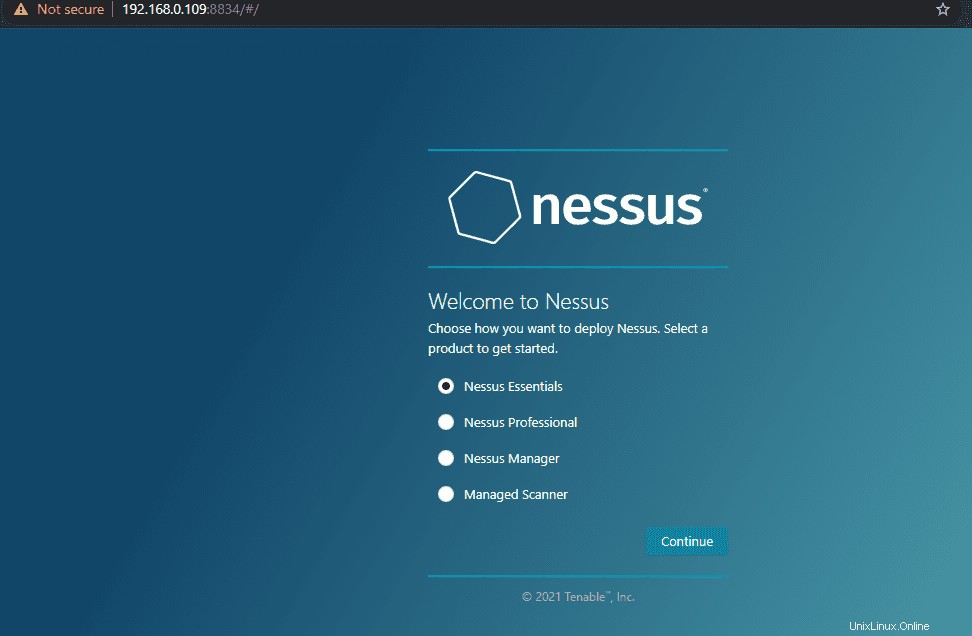
7. Získejte aktivační kód
Zadejte svou e-mailovou adresu a další podrobnosti, abyste získali aktivační kód, abychom mohli produkt aktivovat a používat jej dále. Nejlepší způsob, jak získat kód, je navštívit registrační stránku, zaregistrovat se do profesionální nebo bezplatné verze a získat aktivační.
Poté klikněte na Přeskočit a přidejte kód, který jste dostali na svůj e-mail.
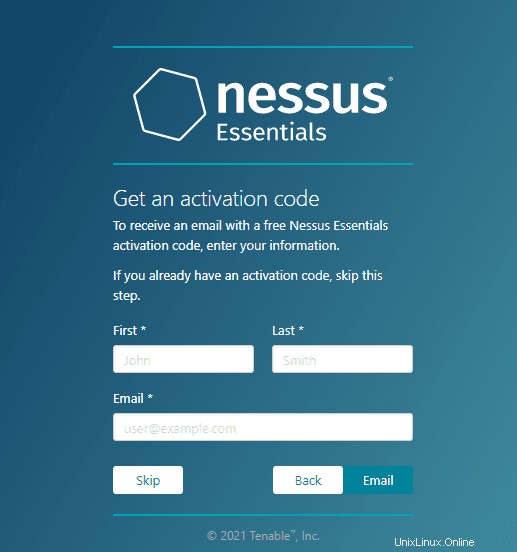
8. Vytvořit uživatele
Když vás systém požádá o vytvoření uživatele Nessus Admin, vytvořte jej nastavením uživatelského jména a odpovídajícího hesla. Poté budete mít ve svém systému funkční Nessus.
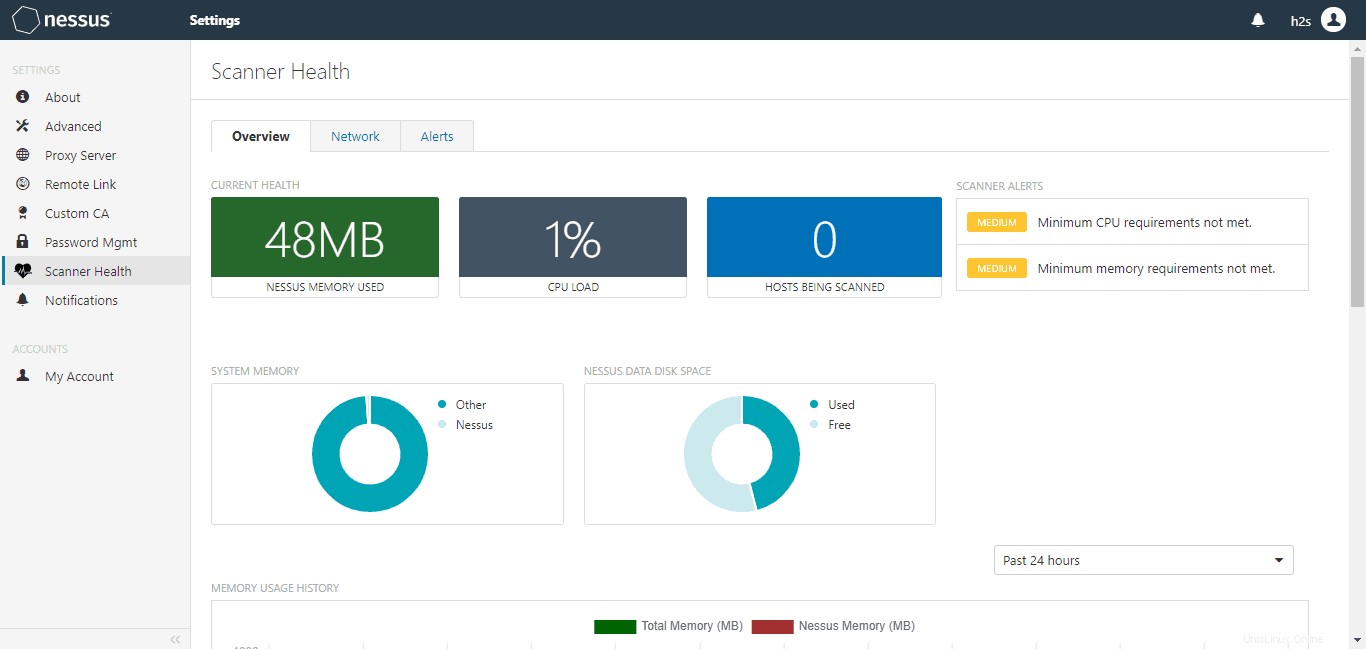
9. Přidejte příkaz NessusCLI do systémové cesty
Ve výchozím nastavení pro přístup k příkazovému řádku Nessus musíme definovat celou cestu pro nástroj nessuscli na terminálu našeho systému Ubuntu 20.04. Abychom to odstranili, stačí přidat jeho složku nástrojů CLI do naší systémové cesty. Další informace o příkazovém řádku naleznete na oficiální stránce dokumentu.
Spusťte níže uvedený příkaz v terminálu Ubuntu 20.04:
sudo -i export PATH=$PATH:/opt/nessus/sbin/ source ~/.bashrc
nessuscli help
Výstup:
Usage: nessuscli <command> [<options>] Usage: nessuscli <command> help Bug Reporting Commands: bug-report-generator bug-report-generator --quiet [--full] [--scrub] User Commands: rmuser [username] chpasswd [username] adduser [username] lsuser Dump Commands: dump --plugins Link Commands: managed link --key=<key> --cloud or --host=<host> --port=<port> [optional parameters] managed unlink [--force] managed status Fetch Commands: fetch --register <serial> fetch --register-offline <license.file> fetch --check fetch --code-in-use fetch --challenge fetch --security-center fetch --scanner-health-stats Node Commands: node link --key=<key> --host=<host> --port=<port> node unlink node status Fix Commands: fix [--secure] --list fix [--secure] --set <name=value> fix [--secure] --get <name> fix [--secure] --delete <name> fix --show fix --show <name> fix --list-interfaces fix --reset Certificate Commands: import-certs mkcert-client mkcert [-q] Backup Tool: backup --create <backup file filename> backup --restore <backup file path> Analyze Commands: analyze scan <uuid> Software Update Commands: update update --all update --plugins-only update <plugin archive>